

Az iOS rendszer rendelkezik egy olyan képességgel, hogy a rajta elért LTE mobilinternet kapcsolatot képes megosztani például a MacBook Pro mobil számítógépünk irányába, így a számítógép kvázi modemként tudja használni az iOS eszközt, amennyiben azon mobilinternet hozzáférésünk van. A lehetőség akár meg is fordítható: azaz van módunk arra is, hogy a Mac-ről osszuk meg az internetet az iPhone felé WiFi kapcsolaton át. Ez akkor praktikus, ha a Mac-en érünk el olyan internetet, amelyhez az iPhone nem tud kapcsolódni: ha például a MacBook Pro vezetékes internet kapcsolathoz csatlakozik, mert az adott helyszínen nem áll rendelkezésre WiFi. A Mac képes arra, hogy az általa használt kapcsolatot megossza akár 10 kliens felé.
Tipp: Az iOS újabb változatai támogatják azt a lehetőséget, hogy egy Lightning USB Camera Adapter és egy USB Ethernet Adapter segítségével vezetékes internet kapcsolattal lássuk el az iOS eszközt. Ez azonban 20.000 Ft-nyi adapter használatát teszi szükségessé, és kevésbé mobil, mint a Mac-ről megosztott WiFi.
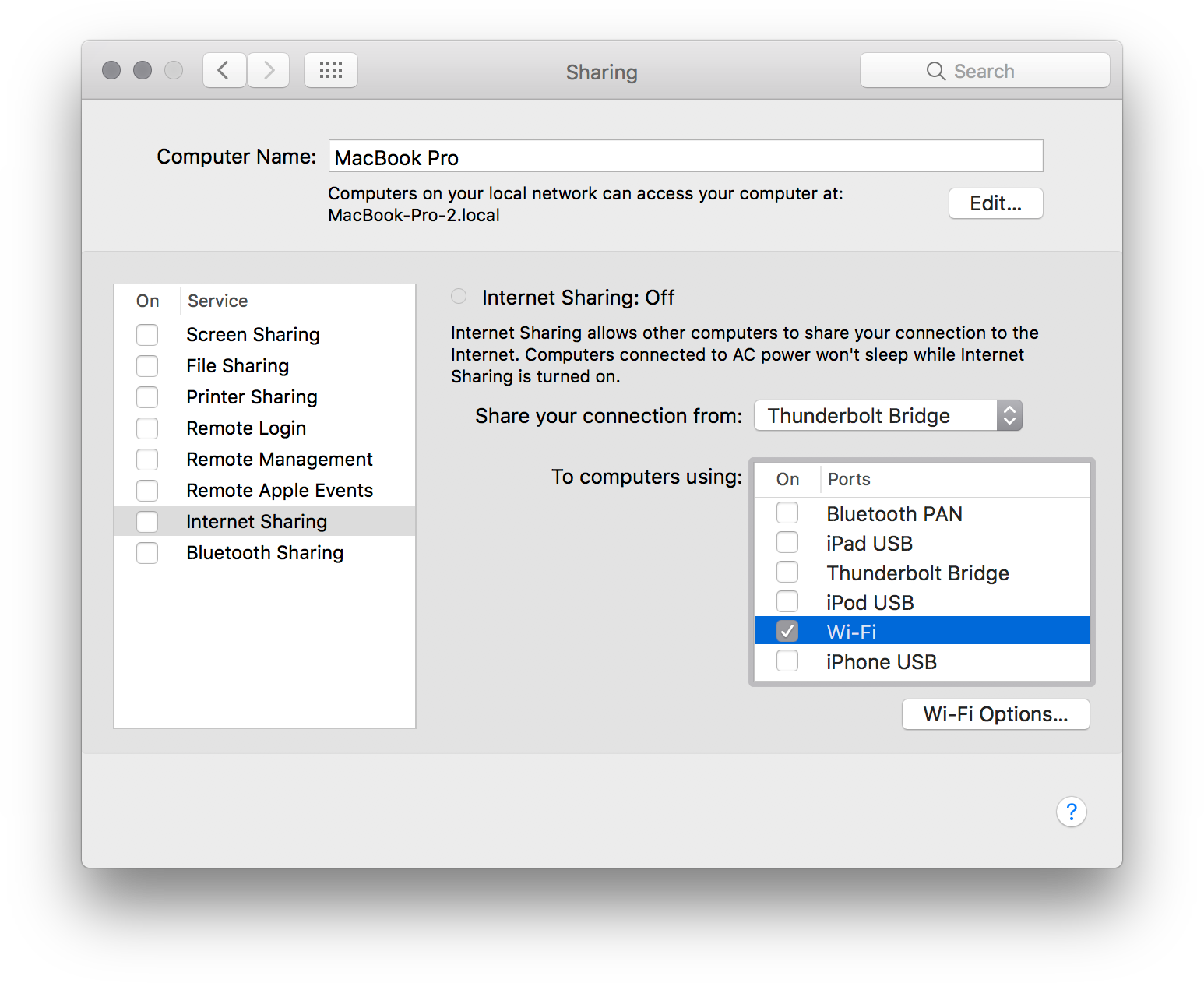
Ennek egyszerű módja a System Preferences / Rendszerbeállítások program Sharing / Megosztás panelén az Internet Sharing / Internet megosztás bekapcsolása. Ezt megelőzően pontosan meg kell határoznunk, hogy melyik internet szolgáltatást milyen módon kívánjuk megosztani. Ha például a MacBook Pro egy Moshi USB-C Gigabit Ethernet Adapter segítségével kapcsolódik a vezetékes internetre, akkor annak, vagy ha külön nem látszik az adapter, akkor a Thunderbolt Bridge nevű hálózati elem kiválasztásával tudjuk megjelölni a Share your connection from / Kapcsolat megosztása felnyíló menüből a forrást.
A cél az iOS eszközök esetén a WiFi, így a To computers using / Számítógépek felé ezzel listán a Wi-Fi kapcsolatot kell kipipálnunk.
A Mac-en az Wi-Fi Options… / Wi-Fi beállítások… gombra kattintva tudunk olyan beállításokat megadni, hogy mi legyen a hálózat neve - esetünkben ez MacBook Pro -, illetve megadhatunk WPA2 Personal titkosítást, amely jelentősen megnehezíti, hogy illetéktelenek is rá tudjanak kapcsolódni az általunk létrehozott hálózatra. A WPA2 titkosításnak legalább 8 karakteres jelszó a feltétele.
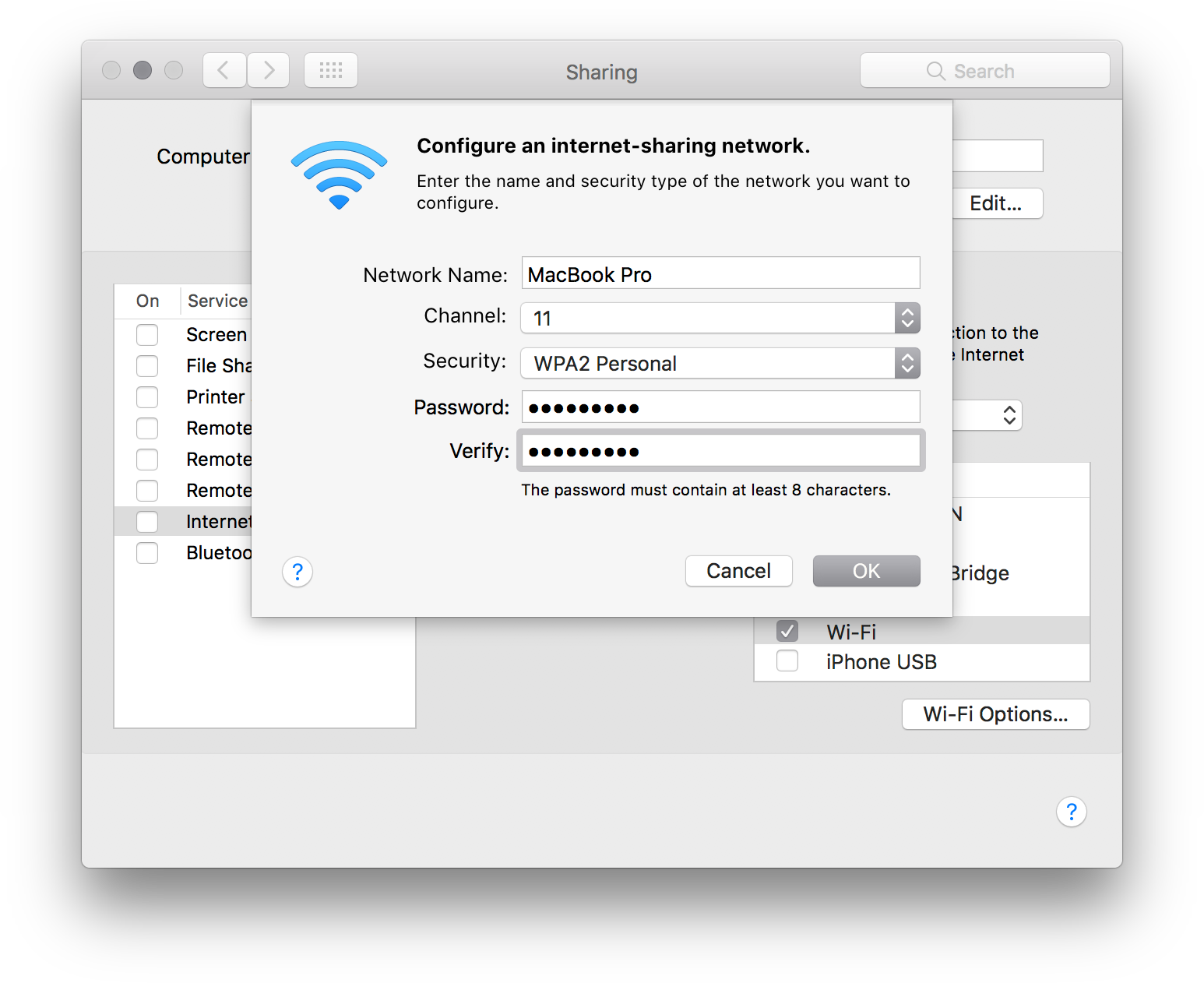
Az Internet Sharing / Internet megosztás szolgáltatás a megosztási felsorolások közötti opcióoboz kipipálásával indítható el. A kipipálási művelet után a System Preferences / Rendszerbeállítások program rákérdez, hogy valóban el kívánjuk-e indítani a szolgáltatást: itt a Start / Indítás gombra kattintva tudjuk aktiválni az internet kapcsolatunk megosztását.
Az iOS eszközök felületén a Settings / Beállítások alkalmazásra kattintva előbb kapcsoljuk be a WiFi-t, ha az esetleg nem lenne aktív az e célra szolgáló tológomb használatával. A felajánlott hálózati listából válasszuk ki a Mac által képzett hálózatot (itt: MacBook Pro).
Ezzel az iOS eszköz elérheti a Mac-ről megosztott internet kapcsolatot.
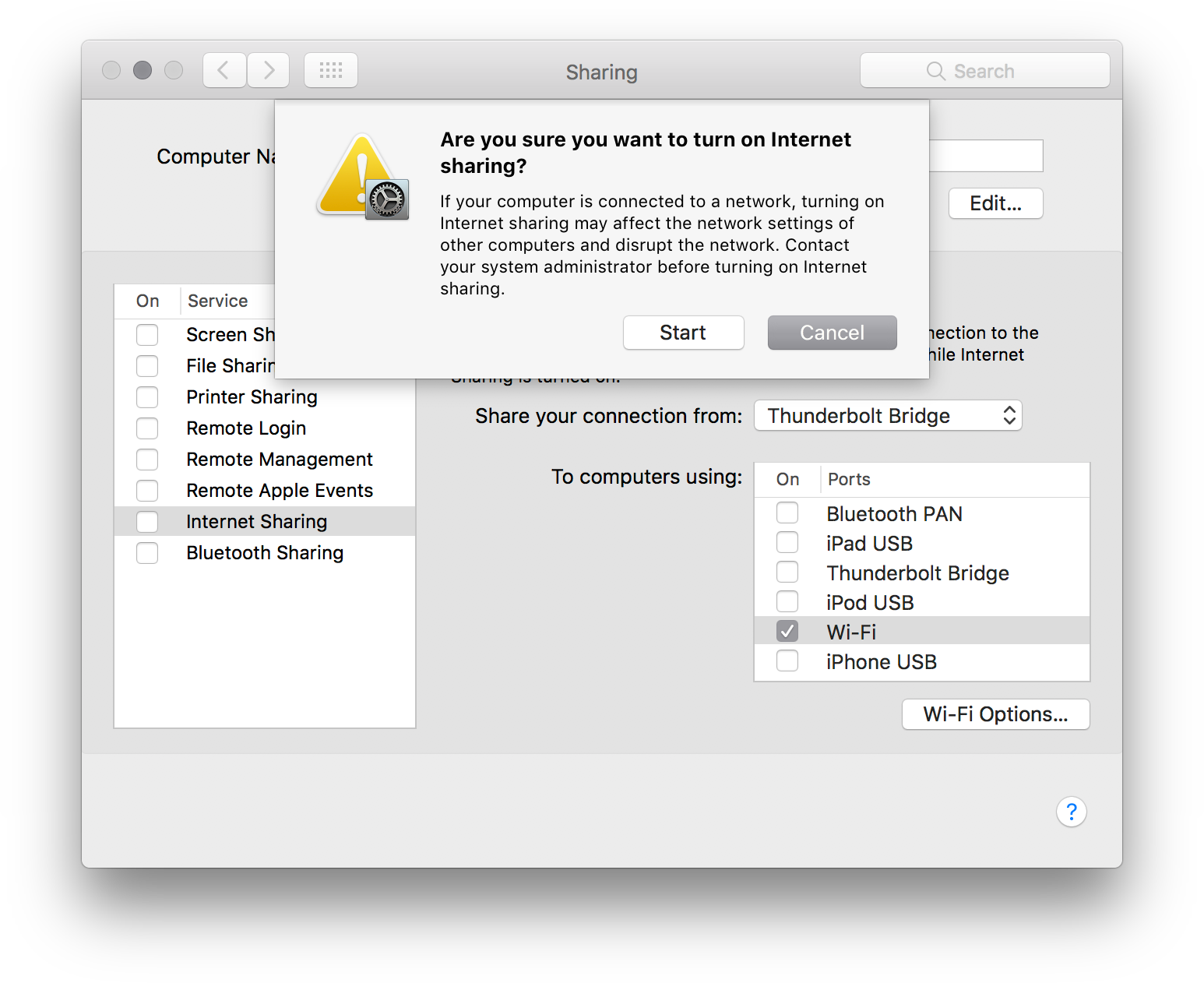
(A használat aktualitása után persze ne felejtsük el kikapcsolni az internet megosztást, mert amíg az aktív, a Mac nem tud WiFi hálózatra kapcsolódni. A kikapcsolás egyszerűen a System Preferences / Rendszerbeállítások > Sharing / Megosztás panel > Internet Sharing / Internet megosztás opciója elől a pipa eltávolításával történik.)
© MacMag.hu | Cikk: Birincsik József 2010. február 23.
Frissítve: 2017. június 22.

Keresés a lap tartalmában a Google motorja segítségével:

